Esta es una traducción automática. Para la versión original, haga clic aquí.
|
En este artículo, aprenderá a crear una cuenta de AnyDesk para uso personal o empresarial. Hay dos formas de crear una cuenta de AnyDesk: en el cliente de AnyDesk en su dispositivo o en my.anydesk II. |
Crear una cuenta a través del Cliente |
|
|
Si forma parte de una organización, debe crear una cuenta de inicio de sesión único (SSO) utilizando el ID de su organización.
Si es propietario de una organización y necesita crear varias cuentas para su organización, consulte Proveedores de usuarios .
Si es propietario de un equipo, puede invitar a usuarios a su equipo .
Cree una cuenta a través del cliente de AnyDesk
Una vez que cree una cuenta, puede usar sus credenciales de inicio de sesión para iniciar sesión en my.anydesk.com y sincroniza los detalles de la cuenta con tu cliente.
Para crear una cuenta en el cliente de AnyDesk:
- Abra el cliente de AnyDesk en su dispositivo y en la esquina superior derecha, y haga clic en
 .
. - En el menú abierto, proporcione la siguiente información:
- Finalidad prevista : seleccione para qué finalidad desea utilizar AnyDesk.
- Nombre - escriba su nombre.
- Apellido - escriba su apellido.
- Dirección de correo electrónico : escriba su correo electrónico.
- Contraseña una contraseña única para su cuenta.
❗ Una contraseña debe contener al menos una mayúscula, una minúscula, un carácter numérico y debe estar en menos 8 caracteres de largo. No puede exceder los 64 caracteres. Se permiten caracteres especiales.
- Repetir contraseña : escriba la contraseña nuevamente.
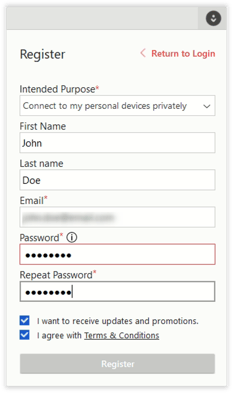
- 3. Seleccione la casilla de verificación
- y haga clic en
- .
Después de registrarse, se envía un correo electrónico de confirmación a la dirección de correo electrónico que proporcionó.
Crear una cuenta a través de my.anydesk II
Una vez que crea una cuenta, puede usar sus credenciales de inicio de sesión para iniciar sesión en un cliente de AnyDesk y sincronizar los detalles de la cuenta.
Para crear una cuenta en my.anydesk II :
- Vaya a my.anydesk II y haga clic en Registrar .
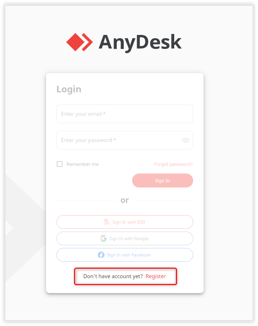
- En la página Register , proporcione la siguiente información:
- Finalidad prevista : seleccione para qué finalidad desea utilizar AnyDesk.
- Nombre - escriba su nombre.
- Apellido - escriba su apellido.
- Dirección de correo electrónico : escriba su correo electrónico.
- Contraseña una contraseña única para su cuenta.
- Repetir contraseña : escriba la contraseña nuevamente.
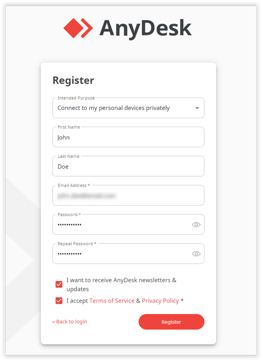
- Seleccione la casilla de verificación Acepto los términos de servicio y la política de privacidad y haga clic en Registrarse .
Después de registrarse, se envía un correo electrónico de confirmación a la dirección de correo electrónico que proporcionó.
Crear una cuenta con SSO
Si forma parte de una organización, debe crear una cuenta con el ID de su organización para que usted y sus colegas estén en la misma organización y compartan el mismo Licencia AnyDesk.
Una vez que el propietario de su organización lo agregue a la lista de organizaciones, recibirá un correo electrónico con el ID de la organización; lo necesitará para iniciar sesión en AnyDesk.
Para crear una cuenta con SSO:
- En el cliente AnyDesk o my.anydesk II , haga clic en Inicie sesión con SSO .
- En la ventana emergente, escriba el ID de la organización que recibió del propietario de su organización y haga clic en Continuar o Siguiente .
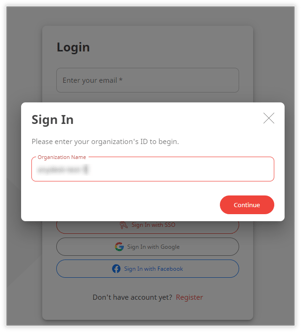
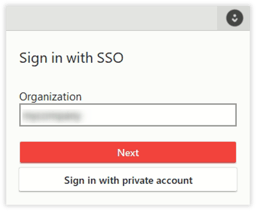
- En la página abierta, proporcione la siguiente información:
- Nombre - escriba su nombre.
- Apellido - escriba su apellido.
- Correo electrónico : escriba su dirección de correo electrónico.
- Contraseña una contraseña única para su cuenta.
- Repetir contraseña : escriba la contraseña nuevamente.
- Haga clic en Registrar .
Posteriormente, recibirá un correo electrónico con el enlace de verificación en la dirección de correo electrónico que proporcionó. Solo después de haber verificado su dirección de correo electrónico, podrá iniciar sesión en su cuenta de AnyDesk con el ID de su organización.
